Snapchat เป็นหนึ่งในแอพส่งข้อความที่ได้รับความนิยมมากที่สุดในปัจจุบัน นอกจากนี้ ตามที่พัฒนาโดย Snap Inc. แอปนี้ทำให้ผู้ใช้ส่งและรับสแน็ปช็อตหรือวิดีโอและรูปภาพที่มองเห็นได้ในช่วงระยะเวลาหนึ่ง หมายความว่าถ้าคุณส่งวิดีโอให้เพื่อนคนหนึ่งของคุณ เขาสามารถดูได้เพียงครั้งเดียว เพราะเมื่อเขาเปิดและดูเสร็จ ไฟล์จะหายไปเอง สิ่งที่ทำให้โชคร้ายมากขึ้นคือไม่มีปุ่มดาวน์โหลดทุกที่ ดังนั้นหากมีเวลาที่ต้องการหรือจำเป็นต้องเก็บไฟล์ที่กำลังจะรับไว้ สแน็ปแชท, บันทึกหน้าจอ จะเป็นทางออกที่ดีที่สุด
ซึ่งหมายความว่าคุณต้องทำความคุ้นเคยกับวิธีการทำงานนี้ ด้วยวิธีนี้ คุณจะไม่พลาดสแน็ปช็อตที่คุณได้รับ ดังนั้น เตรียมตัวให้พร้อมเพื่อเรียนรู้วิธีที่ง่ายและรวดเร็วที่สุดในการบันทึก Snapchat ของคุณบนหน้าจอ Android และ iPhone ด้านล่าง
ส่วนที่ 1 วิธีที่ดีที่สุดในการบันทึกหน้าจอ Snapchat บน iPhone และ Android
NS โปรแกรมบันทึกหน้าจอ AVAide เป็นวิธีที่มีประสิทธิภาพมากที่สุดในการตอบคำถามนี้ มักจะทำให้เกิดคำถามว่าจะบันทึกหน้าจอบน Snapchat ได้อย่างไรโดยไม่ต้องกดปุ่มค้างไว้ ใช่คุณอ่านถูกต้อง ด้วยซอฟต์แวร์นี้สำหรับเดสก์ท็อปและ Mac คุณไม่จำเป็นต้องแตะแท็บใดๆ บนอุปกรณ์มือถือของคุณเพื่อบันทึกหน้าจอของคุณ เพราะงานทั้งหมดจะเสร็จสิ้นบนอุปกรณ์คอมพิวเตอร์ของคุณ นอกจากนี้ โปรแกรมบันทึกหน้าจอ AVAide นำเสนอตัวเลือกที่ดีต่างๆ แก่ผู้ใช้ เช่น การบันทึกลำโพงโทรศัพท์ ความละเอียด และความละเอียดเอาต์พุตก่อนการบันทึกหน้าจอ
อะไรอีก? ในขณะที่คุณอยู่ในขั้นตอนการบันทึก ซอฟต์แวร์ที่ยอดเยี่ยมนี้จะช่วยให้คุณถ่ายภาพสแน็ปช็อตเพื่อให้คุณสามารถจับภาพไฮไลท์ของวิดีโอที่เล่นบน Snapchat อย่างไรก็ตาม เครื่องบันทึกหน้าจอ Snapchat นี้ช่วยให้ผู้ใช้สามารถแชร์ไฟล์ที่บันทึกใหม่ไปยังแพลตฟอร์มโซเชียลมีเดียยอดนิยมต่างๆ ที่เข้าถึงได้ง่ายที่สุด!
- มันรวบรวมรายละเอียดที่สำคัญทั้งหมดของวิดีโอและภาพถ่ายของคุณบน Snapchat
- ให้ผู้ใช้แก้ไขขั้นตอนก่อน ระหว่าง และหลังการบันทึกหน้าจอ
- ผลิตวิดีโอคุณภาพสูงพร้อมเสียงคุณภาพสูง
- มันมาพร้อมกับคุณสมบัติการแบ่งปันที่ง่าย
- ให้คุณสร้างไฟล์วิดีโอที่บันทึกในรูปแบบวิดีโอต่างๆ
ขั้นตอนโดยละเอียดเกี่ยวกับวิธีใช้โปรแกรมบันทึกหน้าจอ AVAide เพื่อบันทึกหน้าจอ
ขั้นตอนที่ 1รับซอฟต์แวร์
ประการแรก โปรดตรวจสอบให้แน่ใจว่าอุปกรณ์คอมพิวเตอร์ของคุณมีซอฟต์แวร์นี้ ไม่ว่าจะเป็นเดสก์ท็อปหรือ Mac หากไม่ โปรดกดปุ่มดาวน์โหลดที่แสดงด้านบนเพื่อรับเครื่องมือนี้อย่างรวดเร็วและเริ่มงานเพื่อบันทึกหน้าจอใน Snapchat
ขั้นตอนที่ 2ใช้เครื่องบันทึกโทรศัพท์
เมื่อคุณติดตั้งเครื่องมือแล้ว ให้เปิดใช้งานและเลือกโทรศัพท์จากเครื่องบันทึกหลายตัวบนอินเทอร์เฟซ คุณยังสามารถอ้างถึง มากกว่า การเลือกเพื่อดูเครื่องบันทึกอื่นที่ไม่ปรากฏบนอินเทอร์เฟซ จากนั้นในหน้าต่างใหม่ เลือกระหว่าง เครื่องบันทึก iOS หรือ เครื่องบันทึก Android ตามมือถือที่คุณใช้
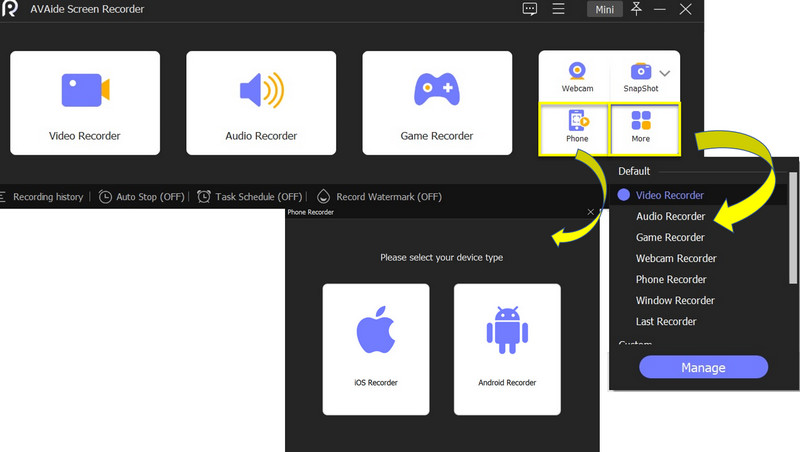
ขั้นตอนที่ 3เชื่อมต่ออุปกรณ์ของคุณกับมิเรอร์
ตอนนี้ มาเชื่อมโยงอุปกรณ์มือถือกันโดยทำตามขั้นตอนง่าย ๆ ที่ให้ไว้ในหน้าต่างใหม่ เพียงให้แน่ใจว่าคุณกด มิเรอร์หน้าจอ แท็บในขั้นตอนที่สอง
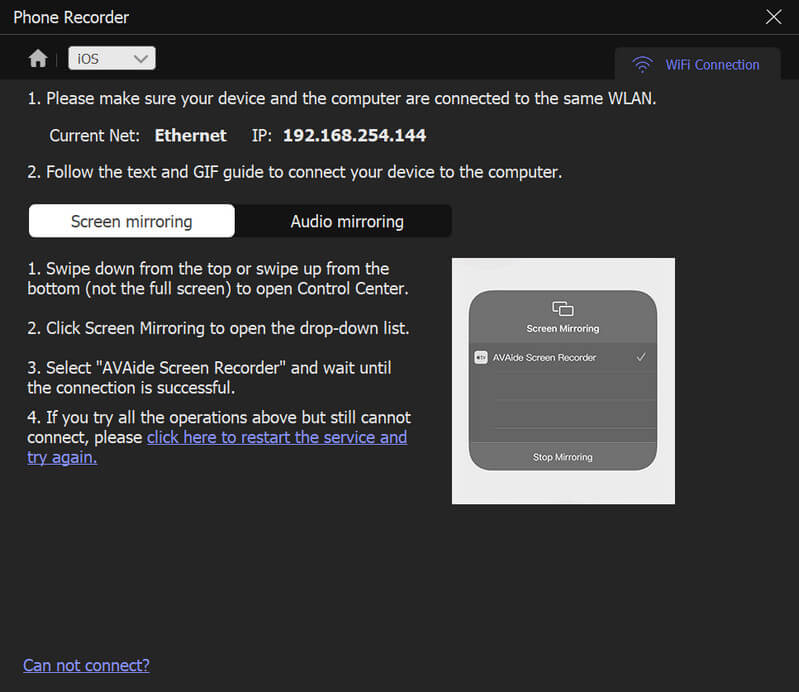
ขั้นตอนที่ 4หน้าจอเริ่มบันทึก Snapchat
เมื่อคุณเชื่อมโยงอุปกรณ์สำเร็จแล้ว หน้าต่างการบันทึกจะปรากฏขึ้น ในนั้น คุณจะเห็นตัวเลือกต่างๆ เช่น บันทึก, สแนปช็อตและค่าที่ตั้งล่วงหน้าอื่นๆ สำหรับวิดีโอของคุณ รวมถึงหน้าจอมือถือของคุณ ตอนนี้ เปิด Snapchat บนมือถือของคุณ แล้วกด บันทึก ปุ่มเพื่อเริ่มการบันทึกหน้าจอ
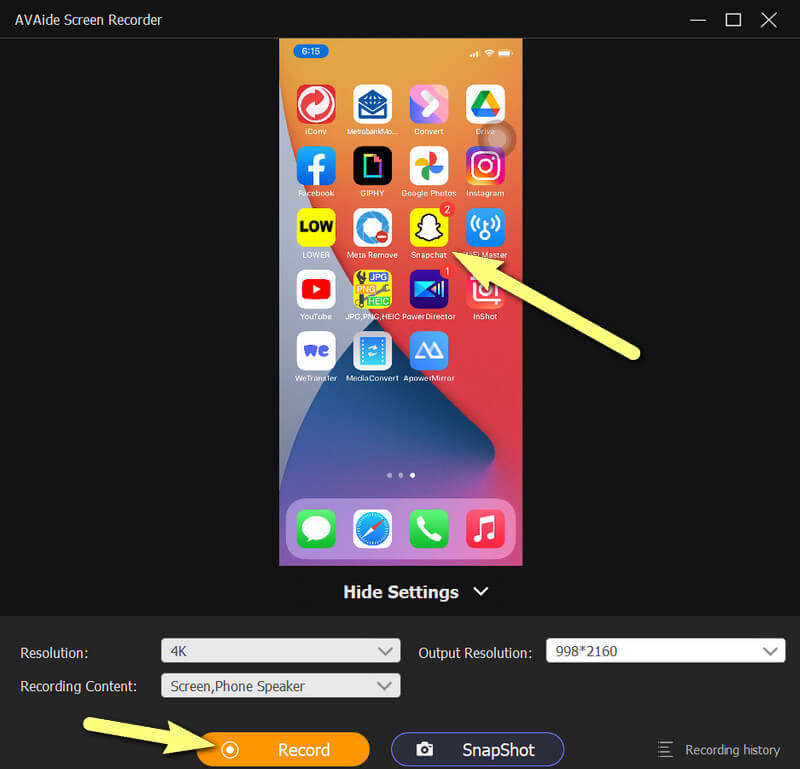
ขั้นตอนที่ 5ส่งออกการบันทึก
คุณสามารถหยุดการบันทึกได้ทุกเมื่อโดยกดที่ปุ่ม หยุด ปุ่ม. หลังจากนั้น เครื่องมือจะนำคุณไปที่หน้าต่างการส่งออก ซึ่งคุณสามารถแก้ไขไฟล์ที่บันทึกไว้ได้ คราวนี้ คุณยังสามารถถ่ายภาพอื่นได้โดยคลิกที่ กล้อง ไอคอนหากคุณพลาดรายละเอียดบางอย่างของหน้าจอ Snapchat ที่บันทึกไว้ หรือคลิก ส่งออก ปุ่มเพื่อให้ไฟล์ในที่สุด
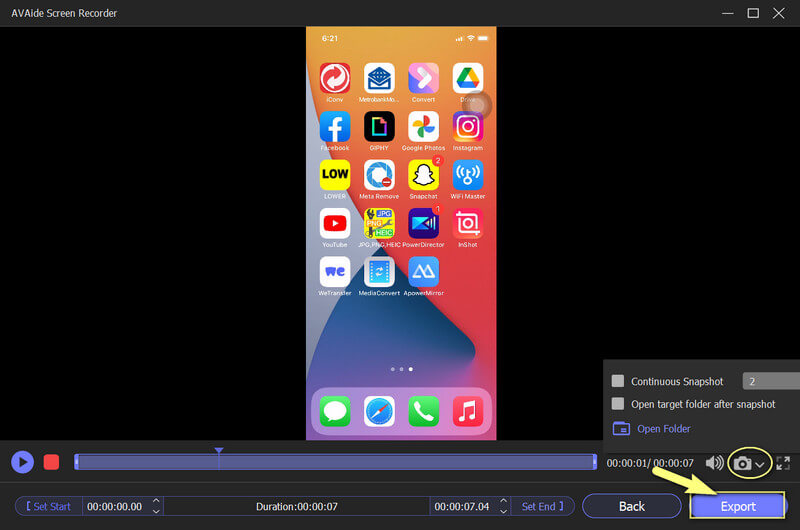
ส่วนที่ 2 คำแนะนำที่สมบูรณ์เพื่อบันทึกหน้าจอ Snapchat บน Android
เพียงเพื่อให้คุณทราบว่า Snapchat ตรวจพบการบันทึกหน้าจอด้วยโทรศัพท์มือถือ ซึ่งแตกต่างจากวิธีการมิเรอร์ ท้ายที่สุดแล้ว Snapchat ได้รับการพัฒนาและมาพร้อมกับการปกป้องความเป็นส่วนตัว เช่นเดียวกับแพลตฟอร์มโซเชียลมีเดียอื่นๆ ดังนั้นจึงเป็นการดีที่จะใช้เครื่องมือของบุคคลที่สามในการบันทึกหน้าจอเพื่อบันทึกอย่างปลอดภัย มิฉะนั้น หากคุณไม่อยากทำมัน และคุณบันทึกหน้าจอของแพลตฟอร์มนี้ด้วยจิตสำนึกที่ชัดเจน ดีกว่าที่จะติดเครื่องบันทึกหน้าจอในตัวของ Android ของคุณ
อุปกรณ์ Android รุ่นล่าสุดเข้ามามีส่วนร่วมในนวัตกรรมนี้ เนื่องจากอุปกรณ์ Android รุ่นล่าสุดได้เข้ามามีส่วนด้วยโดยได้รับเครื่องมือขั้นสูงและทรงพลัง เช่น หน้าจอและเครื่องบันทึกเสียง ด้วยเหตุนี้การบันทึกหน้าจอบน Snapchat จะสามารถเข้าถึงได้ทุกเวลา ทำตามขั้นตอนด้านล่างในการทำเช่นนั้น
ขั้นตอนที่ 1เปิดโหมดเครื่องบิน
หยุดก่อน พิจารณาปิดของคุณ โหมดเครื่องบิน เพื่อให้มีการบันทึกหน้าจอที่ราบรื่นและไม่ถูกรบกวน ปัดหน้าจอ Android ของคุณลงแล้วมองหาการตั้งค่าดังกล่าว มันอยู่กับ เครื่องบิน ไอคอน.
ขั้นตอนที่ 2เริ่มโปรแกรมบันทึกหน้าจอ
ตอนนี้ในหน้าเดียวกันใน ศูนย์ปฏิบัติการ, มองหา บันทึกหน้าจอ เครื่องมือและแตะมัน เมื่อเริ่มต้นแล้ว แถบลอยของเครื่องมือจะปรากฏขึ้น
ขั้นตอนที่ 3เริ่มการบันทึก
เปิด Snapchat และบนแถบลอย ให้แตะ สีแดง ปุ่มและเริ่มบันทึกหน้าจอใน Snapchat นอกจากนี้ คุณยังสามารถนำทางไปยัง การตั้งค่า ไอคอนเพื่อปรับแต่งพารามิเตอร์ของเครื่องบันทึกนี้ก่อนการบันทึก
ขั้นตอนที่ 4หยุดการบันทึก
เมื่อเสร็จแล้วให้แตะ สีแดง ปุ่มอีกครั้งเพื่อหยุด ปิดใช้งานโหมดเครื่องบินและเครื่องมือบันทึกหน้าจอ และตรวจสอบไฟล์ที่บันทึกไว้ในแกลเลอรีของคุณ
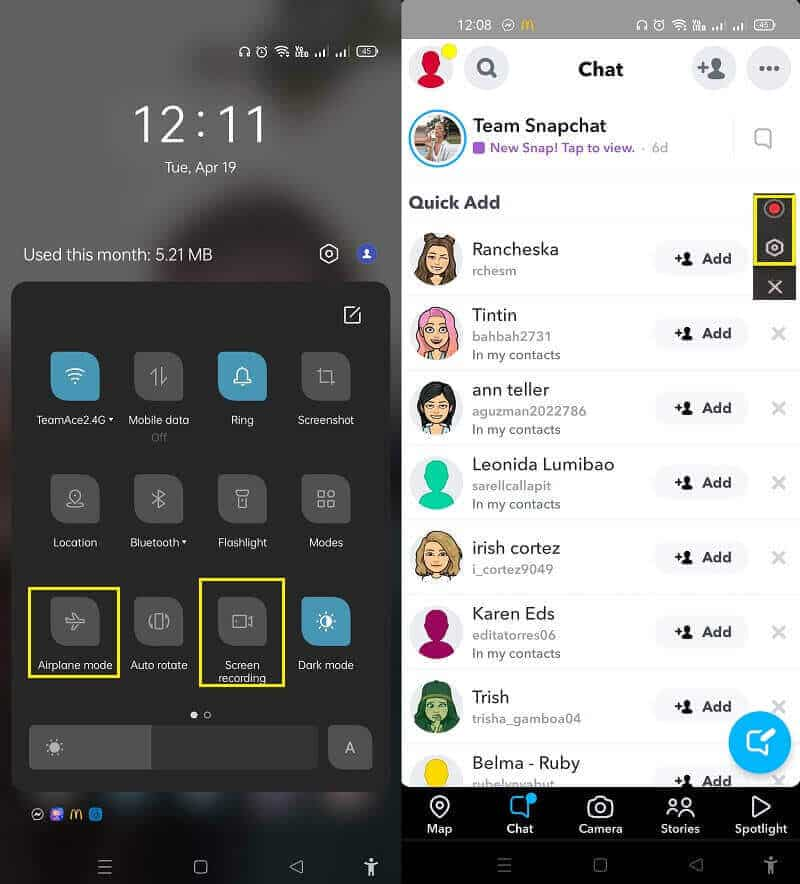
ส่วนที่ 3 วิธีการสกรีนบันทึก Snapchat บน iPhone
แน่นอน เราจะไม่จบการเขียนนี้โดยไม่ได้สอนวิธีทำงานโดยใช้อุปกรณ์ iPhone โชคดีที่ iPhone ยังเอื้อเฟื้อในการมอบเครื่องมือที่ยอดเยี่ยมพร้อมกับคุณสมบัติต่างๆ พวกเขาควรจะรักษาอำนาจสูงสุดไว้ อย่างไรก็ตาม เมื่อพูดถึงการบันทึกหน้าจอบน Snapchat เครื่องบันทึกในตัวของ iPhone จะให้พารามิเตอร์น้อยกว่าของ Android เป็นเพราะคุณจะไม่เห็นอะไรเลยนอกจากปุ่มเริ่ม หยุด และไมโครโฟนบน iPhone อย่างไรก็ตาม iPhones มีชื่อเสียงในด้านการผลิตผลงานที่ยอดเยี่ยม ดังนั้นเรามาพิสูจน์โดยทำตามขั้นตอนในการสกรีนบันทึกด้านล่าง
ขั้นตอนที่ 1เปิดใช้งานโปรแกรมบันทึกหน้าจอ
โปรแกรมบันทึกหน้าจอมักจะไม่เป็นส่วนหนึ่งของแอพที่เข้าถึงง่ายบน iPhone เว้นแต่จะเปิดใช้งาน ไปที่การตั้งค่าและมองหา ศูนย์กลางการควบคุม เพื่อเปิดใช้งาน หลังจากนั้น เลื่อนหน้าจอไปจนเจอ การบันทึกหน้าจอ แอพแตะแล้วสีเขียว พลัส ลงชื่อเข้าใช้เพื่อเปิดใช้งาน
ขั้นตอนที่ 2เริ่มการบันทึกหน้าจอ
เข้าถึงเครื่องมือที่เปิดใช้งานใหม่บน your ศูนย์กลางการควบคุมและมันจะช่วยให้คุณเริ่มสกรีนบันทึกใน Snapchat หากต้องการหยุดจับภาพ ให้กด สีแดง ปุ่มหรือสำหรับ iPhone รุ่นอื่นๆ ปุ่มหยุดที่บริเวณสีแดงด้านบนของหน้าจอ อย่างไรก็ตาม ตรวจสอบหน้าจอที่บันทึกไว้ในแกลเลอรีรูปภาพของคุณเมื่อทำเสร็จแล้ว
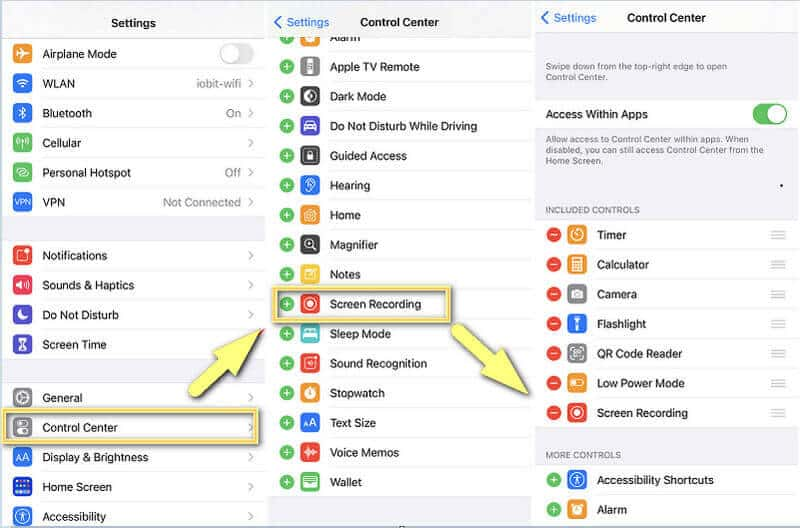
จำเป็นต้อง บันทึกเสียงบน iPhone ของคุณ, คลิกที่นี่เพื่อเรียนรู้รายละเอียดเพิ่มเติม
ส่วนที่ 4 คำถามที่พบบ่อยเกี่ยวกับการบันทึกหน้าจอใน Snapchat
Snapchat จะแจ้งเตือนฉันเมื่อมีคนบันทึกเรื่องราวของฉันในหน้าจอหรือไม่
ใช่. Snapchat จะแจ้งให้คุณทราบเมื่อมีคนบันทึกเรื่องราวของคุณ แม้ว่าจะแสดงการแจ้งเตือนด้วยไอคอนก็ตาม ลูกศรมักจะแสดงไอคอนสำหรับภาพหน้าจอหรือการบันทึกหน้าจอด้วยสีที่สอดคล้องกัน ลูกศรสีน้ำเงินหมายถึงมีคนแคปแชทของคุณ ลูกศรสีแดงหมายถึงมีคนแคปสแน็ปของคุณโดยไม่มีเสียง และลูกศรสีม่วงแสดงว่ามีคนแคปสแน็ปพร้อมเสียง
วิธีการบันทึกใน Snapchat โดยไม่ต้องกดปุ่มบันทึก?
การอัปเดตล่าสุดของ Snapchat ให้ผู้ใช้ทำการบันทึกต่อโดยไม่ต้องกดปุ่มบันทึกอย่างต่อเนื่อง หากต้องการลอง ให้เริ่มบันทึกเรื่องราว จากนั้นคุณจะสังเกตเห็นไอคอนแม่กุญแจข้างปุ่มบันทึก ปัดปุ่มบันทึกไปในทิศทางของไอคอนล็อค
ฉันจะบันทึกเรื่องราวของเพื่อนใน Snapchat โดยที่เขาไม่รู้ได้อย่างไร
ถ้าคุณไม่ต้องการให้เพื่อนของคุณได้รับแจ้งเมื่อบันทึกเรื่องราวของเขาใน Snapchat ให้ใช้วิธีมิเรอร์หรือเครื่องมือของบุคคลที่สามในการบันทึกหน้าจอ
คุณเพิ่งได้เรียนรู้วิธีต่างๆ ในการจับภาพหน้าจอเมื่อใช้ Snapchat อย่างไรก็ตาม นี่ไม่ใช่การอดทนต่อการบันทึกภาพนิ่งของใครบางคนโดยไม่แจ้งให้เขาทราบ ฝึกขออนุญาตก่อน อีกอย่าง ในบางกรณีที่คุณอดไม่ได้ที่จะบันทึกหน้าจอใน Snapchat ให้ใช้วิธีการ AVAide Screen Recorder เพื่อความปลอดภัยยิ่งขึ้น มีประสิทธิภาพมากขึ้น และประสบความสำเร็จมากขึ้น! นอกจากนี้ยังทำงานเป็นเครื่องบันทึกเว็บแคมที่ดีที่สามารถบันทึกวิดีโอเว็บแคมเพื่อสร้างเอฟเฟกต์ภาพซ้อนภาพ
จับภาพกิจกรรมบนหน้าจอด้วยเสียง การประชุมออนไลน์ วิดีโอการเล่นเกม เพลง เว็บแคม ฯลฯ
บันทึกหน้าจอและวิดีโอ
- บันทึกหน้าจอบน Mac
- บันทึกหน้าจอบน Windows
- บันทึกหน้าจอบน iPhone
- บันทึกเสียงบน iPhone
- บันทึกรายการทีวีโดยไม่มี DVR
- บันทึกหน้าจอ Snapchat บน iPhone และ Android
- บันทึกการโทรแบบ FaceTime
- วิธีใช้ VLC เพื่อบันทึกหน้าจอ
- แก้ไขรหัสข้อผิดพลาดของ Amazon 1060
- แก้ไข OBS Window Capture Black
- วิธีสร้าง PowerPoint ให้เป็นวิดีโอ [บทช่วยสอนที่สมบูรณ์]
- วิธีทำวิดีโอการสอน: การเตรียมการและแนวทางปฏิบัติ
- วิธีบันทึกหน้าจอพร้อมเสียงใน iOS 15 และใหม่กว่า
- วิธีสกรีนบันทึกบน TikTok: โซลูชันเดสก์ท็อปและมือถือ
- วิธีสกรีนบันทึกบน Samsung ใน 2 วิธีที่ได้รับการพิสูจน์แล้ว [แก้ไขแล้ว]
- วิธีบันทึกการเล่นเกมบน PS4 โดยไม่ต้องใช้การ์ดจับภาพ
- วิธีบันทึกการเล่นเกมบน Xbox One [บทช่วยสอนฉบับเต็ม]



 ดาวน์โหลดอย่างปลอดภัย
ดาวน์โหลดอย่างปลอดภัย


